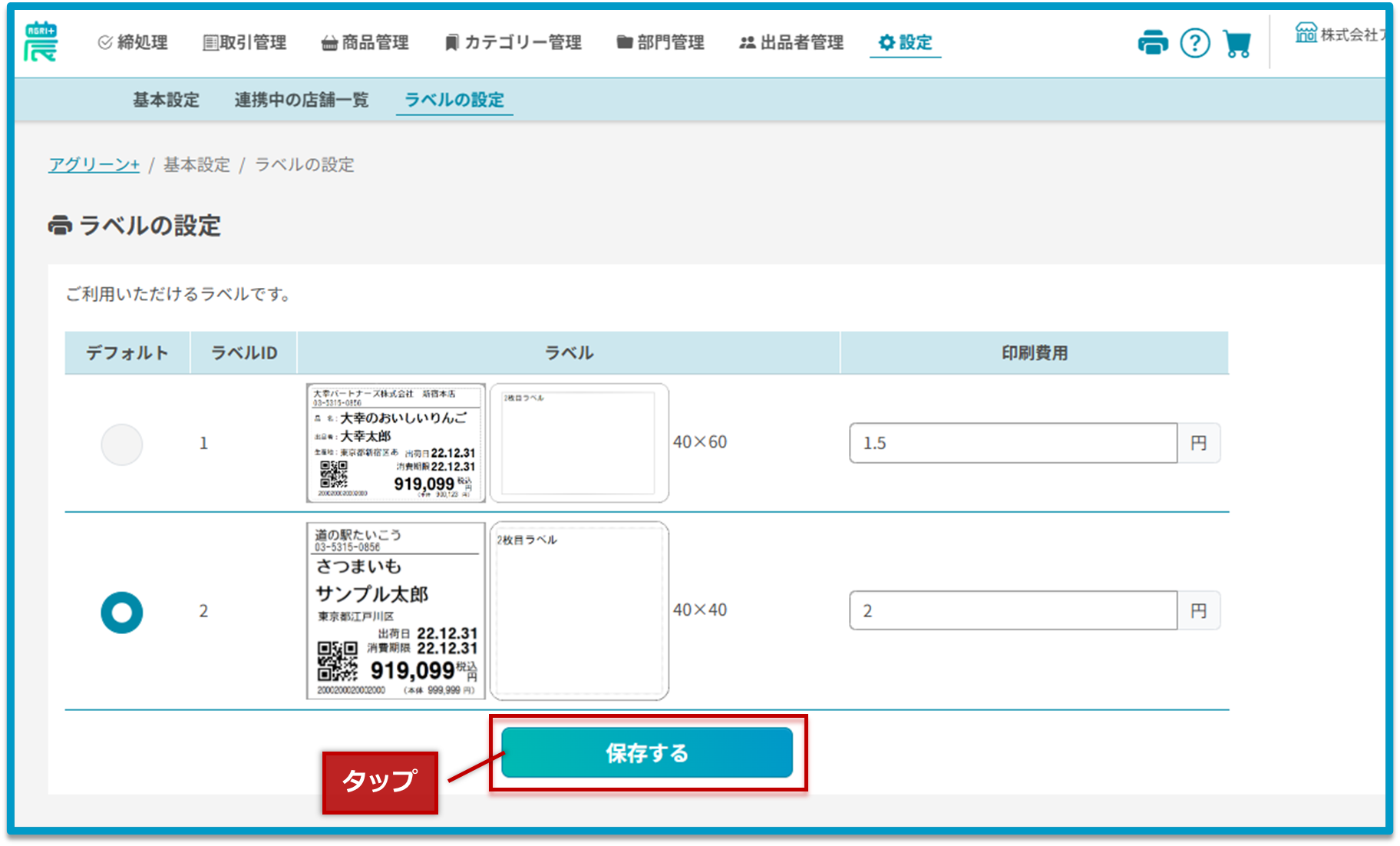ラベルを設定する
アグリーンプラス管理者画面の「設定」では、デフォルトラベルの登録 と 印刷費用の設定 ができます。
ここでは、その方法についてご説明します。
 | アグリーンプラス で ラベル印刷 をご利用いただく場合は、 商品登録前に必ず「ラベルの設定」を行ってください。 |
ラベルの設定画面 は、アグリーンプラスの 管理画面(登録IDでログイン後)のメインメニューから「設定」を選び、サブメニューの「ラベルの設定」 をタップすると表示できます。(下図)
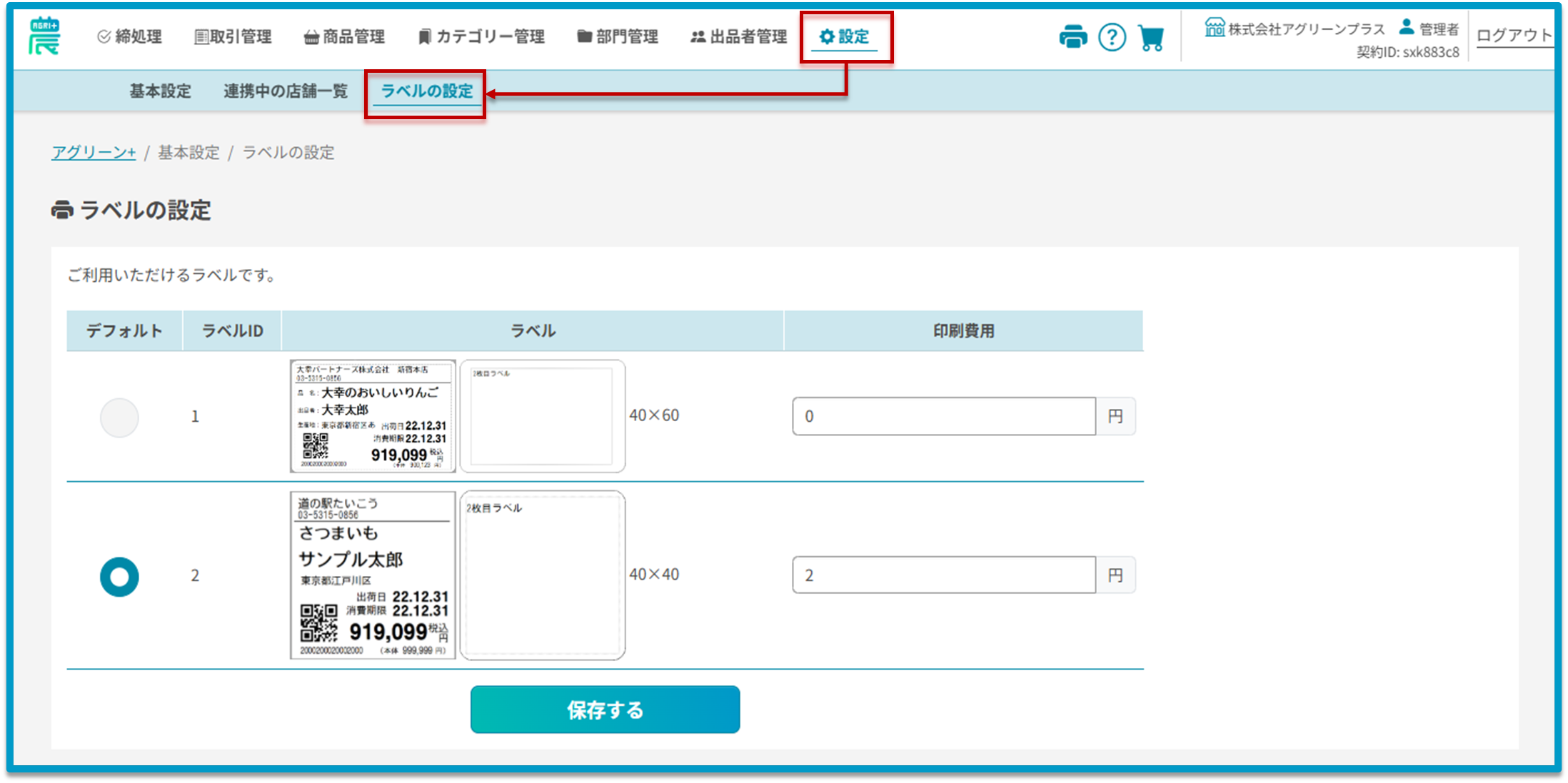
ラベルの設定画面 には、現在利用可能なラベルが一覧で表示されます。
| ① デフォルトラベルの選択 |
(※ 「40×40」 は、ラベルサイズ 40mm×40mm 、「40×60」 は、ラベルサイズ 40mm×60mm です。)
「デフォルト」項目にあるラジオボタンをタップすると、デフォルトラベルを選択できます。
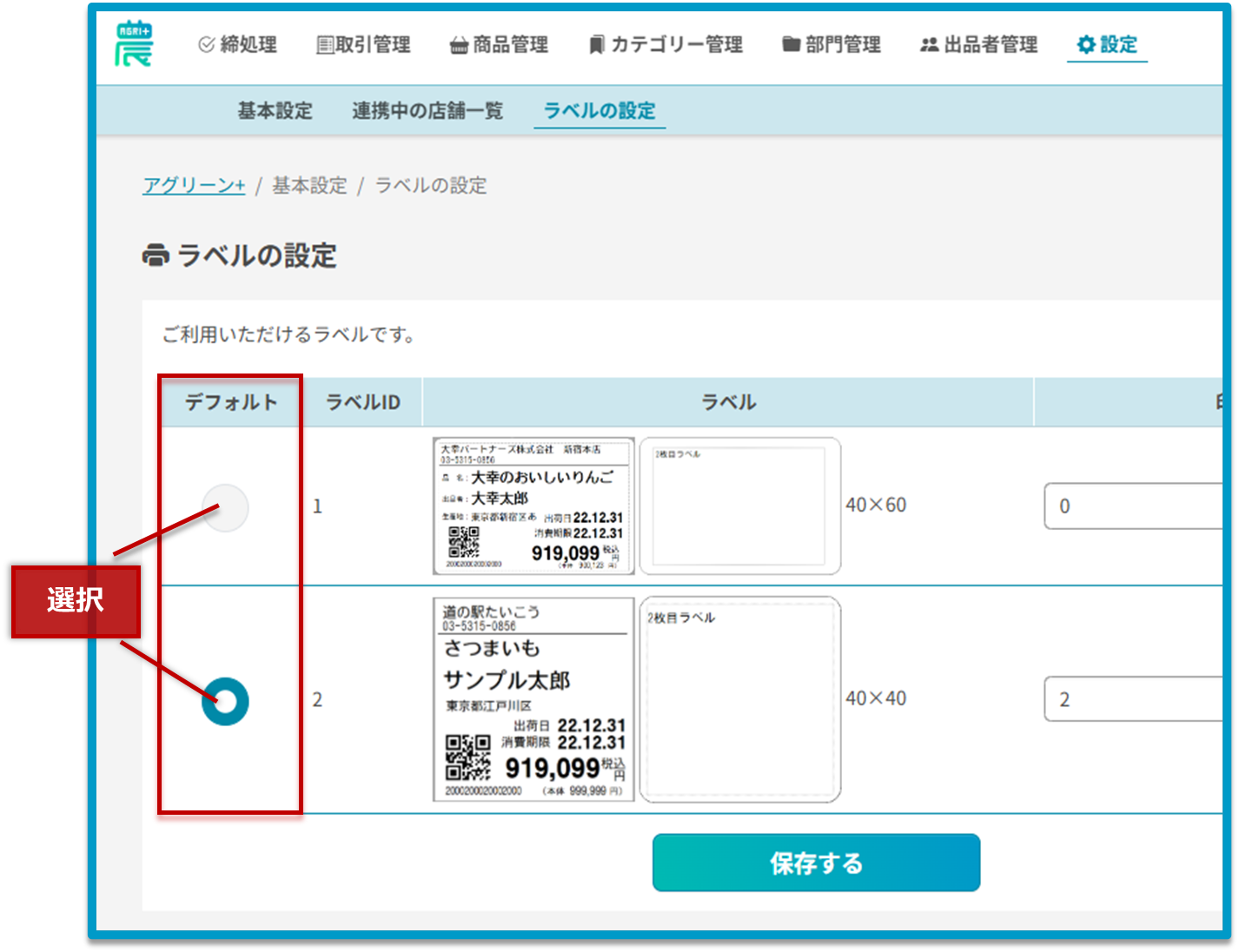
| ここで設定したラベルは、商品登録 の「使用ラベル」項目に デフォルト で選択されます。 ※ 商品ごとに変更することも可能です。 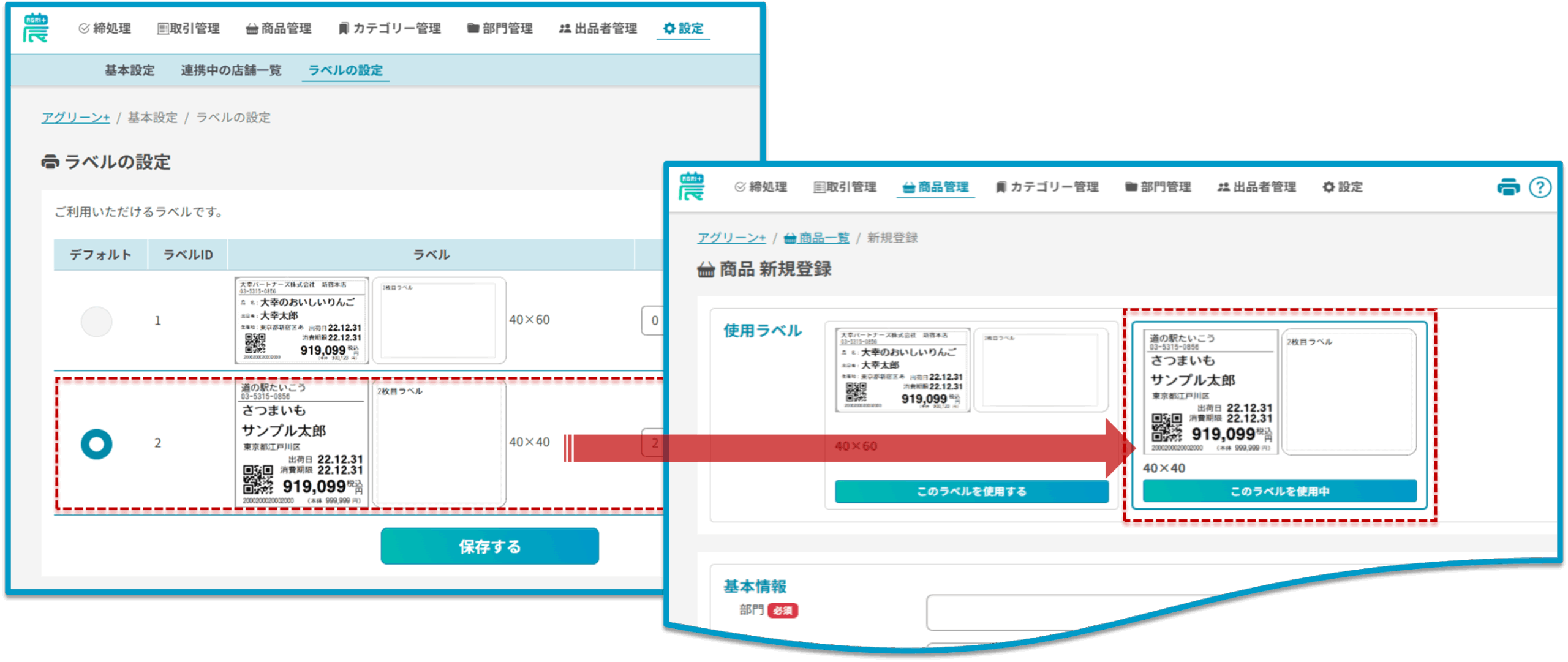 ↑ (左図)設定≫ラベルの設定画面 , (右図)商品管理≫商品登録画面:使用ラベル設定 |
| ② 印刷費用の設定 |
(小数第一位まで入力できます。)
メインで使用する以外のラベルにも、印刷費用の入力が必要です。
※ ここで設定したラベルの印刷費用は、精算金額を計算する際に差し引かれます。
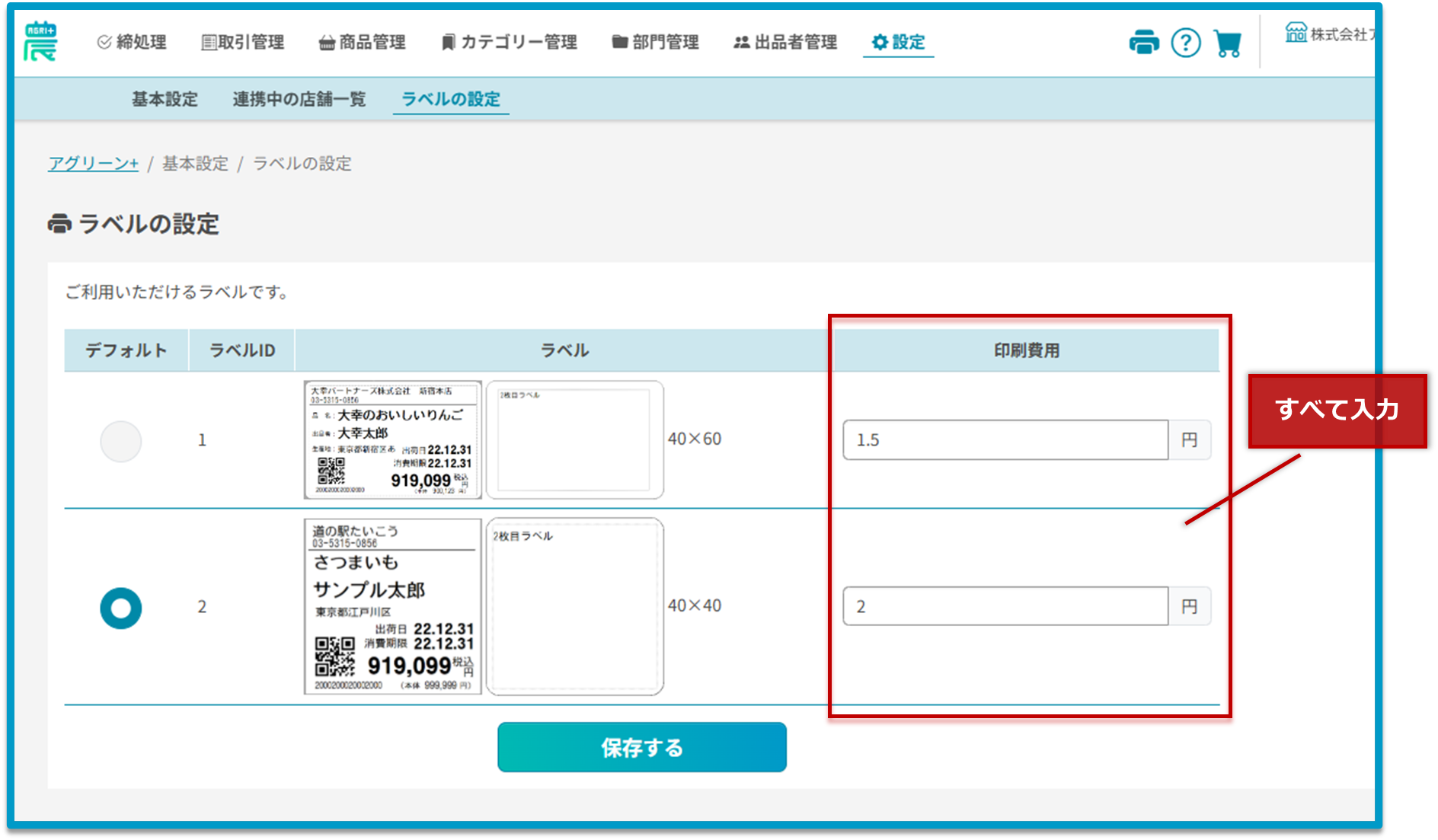
| ③ 設定の保存 |
「保存する」ボタンをタップしないと、設定が反映されませんのでご注意ください。